¿Cómo configurar una conexión VPN?
Abra VPN Unlimited en su dispositivo. Inicie sesión en su cuenta o cree una nueva, y seleccione el servidor VPN que prefiera. Además, Puede aprender a usar VPN Unlimited en todas y cada una de las plataformas en nuestra sección de Manuales.
¿Cómo verificar que ya tengo una conexión VPN activa?
Cuando se haya conectado con éxito a cualquier servidor VPN, verá un icono VPN en la barra de estado de su dispositivo junto al icono de conexión a Internet. Puede consultar nuestras guías prácticas para todas y cada una de las plataformas en nuestra sección de Manuales.
Ya Instalé VPN Unlimited en mi Mac, ¡pero ahora no puedo encontrarlo!
¡No te preocupes!
El ícono VPN Unlimited se encuentra en la barra de estado, en la esquina superior derecha del escritorio de su Mac. De clic en el botón izquierdo para ver las opciones de la aplicación. Para obtener más información, consulte nuestras guías detalladas para cada plataforma en nuestra sección de Manuales.
¿Cómo ver mi suscripción restante / período de prueba?
macOS: en la aplicación, vea el tiempo de suscripción / prueba restante en la pestana Menu (Menú)> My account (Cuenta) justo debajo de su correo electrónico KeepSolid ID.
_15906.png)
iOS: en la aplicación, vea el tiempo de suscripción / prueba restante en la pestana Menu (Menú)> My account (Cuenta) justo debajo de su correo electrónico KeepSolid ID.
_15907.png)
Android: en la aplicación, vea el tiempo de suscripción / prueba restante en la pestana Menu (Menú)> My account (Cuenta) justo debajo de su correo electrónico KeepSolid ID.
_15908.png)
Windows: vea el tiempo de suscripción / prueba restante en la parte superior de la pantalla principal de la aplicación. También puede verificar la información navegando a la pestaña Menú> My account (Cuenta), además el tiempo restante de suscripción / prueba estará disponible debajo de su correo electrónico KeepSolid ID.
_15909.png)
_15910.png)
Windows Phone: en la aplicación, abra la pestaña Conexión y vea el tiempo restante de suscripción / prueba en la línea siguiente.
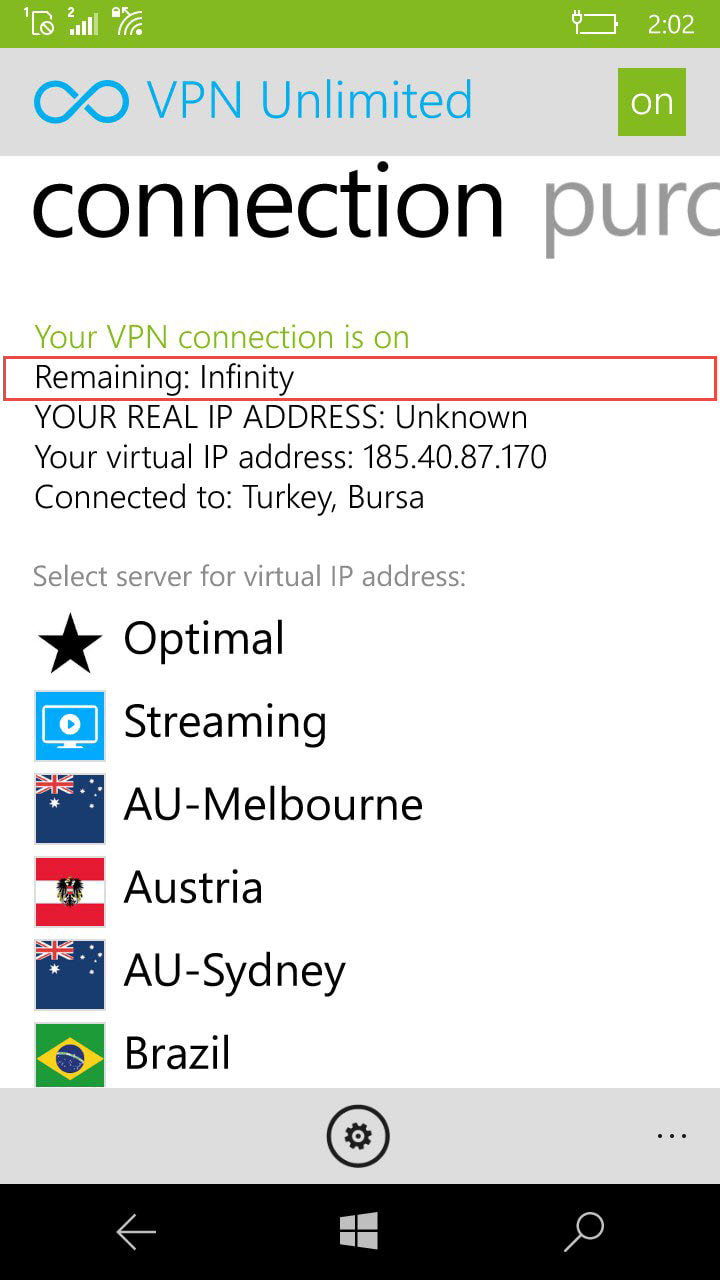
Linux: en la aplicación, vea el tiempo de suscripción / prueba restante en la pestana Menu (Menú)> My account (Cuenta) justo debajo de su correo electrónico KeepSolid ID.
_15906.png)
Extensiones de Chrome y Firefox: vea el tiempo restante de su suscripción / prueba en la parte superior de la ventana de la extensión.
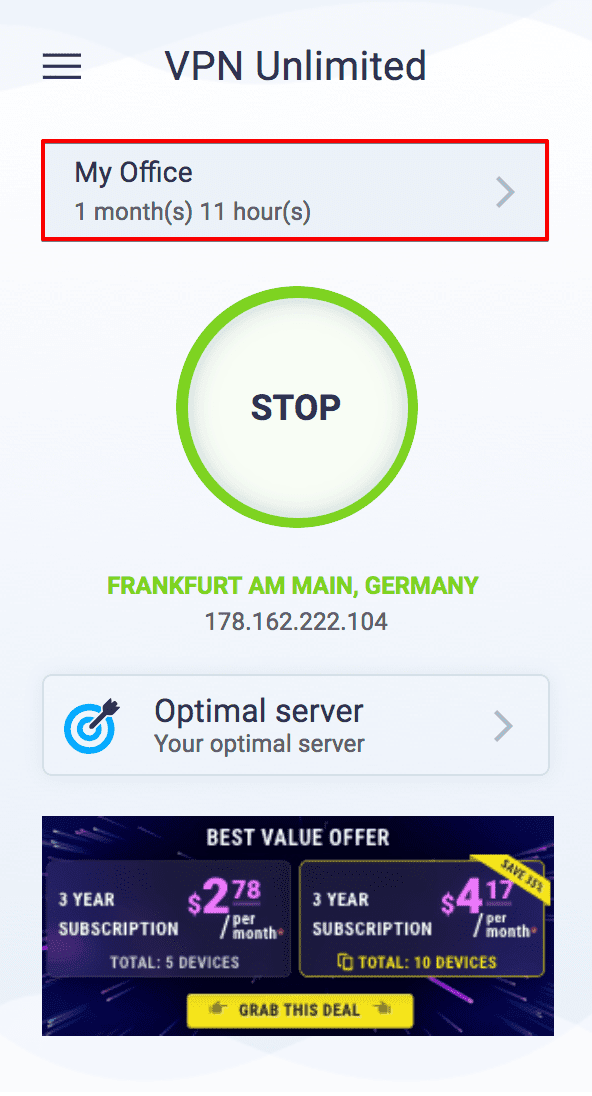
Para obtener más información, consulte nuestras guías detalladas para cada plataforma en nuestra sección de Manuales.
¿Puedo crear una contraseña para bloquear la aplicación?
iOS: Sí, puede habilitar la protección con contraseña en la pestaña My account (Cuenta) en el Menu (Menú) de la App. Aquí deberá activar el reconocimiento Touch ID o Face ID (para iPhone X y superior). De este modo, podrá iniciar sesión con su Touch / Face ID o su contraseña.
_15911.png)
O simplemente puede desactivar la opción de Recordar Contraseña. De esta manera, deberá ingresar su contraseña cada vez que desee iniciar sesión en la aplicación.
Para obtener más información, consulte nuestras guías detalladas para cada plataforma en nuestra sección de Manuales.
Mac: ¿Por qué veo la ventana "Ingrese su información de autenticación"?
Es posible que vea esta ventana si ha denegado el acceso a su keychain. Para solucionarlo Puede hacer lo siguiente:
- Abra la aplicación VPN Unlimited.
- Vaya a Settings (Ajustes)> Protocols (Protocolos).
- Seleccione WireGuard e intente conectarse nuevamente.
¿Tiene alguna guía sobre cómo instalar y usar la aplicación?
¡Por supuesto! Puede encontrar manuales detallados paso a paso para cada plataforma aquí.
¿Es compatible con el servicio VPN split tunneling? Quiero excluir algunas aplicaciones del túnel VPN.
De momento, esta función está disponible en la aplicación VPN Unlimited para Android. Se llama App Exceptions (Excepciones de aplicaciones) y le permite elegir aplicaciones que no estarán cubiertas con la conexión VPN. Puede encontrar esta función en la pantalla Settings (Ajustes) (obtenga más información en nuestra guía sobre cómo usar VPN Unlimited en Android).
¿Por qué no puedo ver la opcion Kill Switch en mi dispositivo iOS / macOS?
En iOS y macOS, Kill Switch está disponible actualmente solo con el protocolo IKEv2. Si se elige un protocolo diferente, simplemente no verá la opción Kill Switch en la configuración. Entonces, para usar Kill Switch en su iOS / macOS, siga los pasos a continuación:
- Asegúrese de que el protocolo elegido sea IKEv2. Para ello, vaya al Menu (Menú) de la aplicación > Settings (Ajustes) > Protocols (Protocolos).
- Habilite Kill Switch, que ahora debería poder ver en los ajustes.
¿Por qué la opción Kill Switch no funciona / no aparece en mi dispositivo Android?
La aplicación VPN Unlimited utiliza el sistema Kill Switch en los dispositivos Android, por lo que, dependiendo de la versión del sistema operativo, es posible que no esté disponible. Para poder utilizar la función Kill Switch, debe tener Android 8.0 Oreo o superior. Para obtener más información, visite esta página.
¿Puedo configurar la autenticación de dos factores?
Seguro que puede. Esta capa adicional de protección de su cuenta se puede habilitar en su oficina del usuario de KeepSolid. Obtenga más información sobre los tipos de 2FA en la aplicación VPN Unlimited y cómo usarlos en nuestra página VPN con autenticación de dos factores.
¿Qué protocolos VPN ofrecen?
VPN Unlimited ofrece una variedad de protocolos VPN, incluidos WireGuard®, OpenVPN®, IKEv2 y el especial KeepSolid Wise. Descubra las características de cada uno de estos protocolos, incluida la velocidad, la seguridad, el cifrado y la facilidad de configuración, en nuestra página de comparación de protocolos VPN.
Si necesita asistencia adicional, no dude en ponerse en contacto con nuestro equipo de atención al cliente 24/7 a través dé [email protected].